Page 1
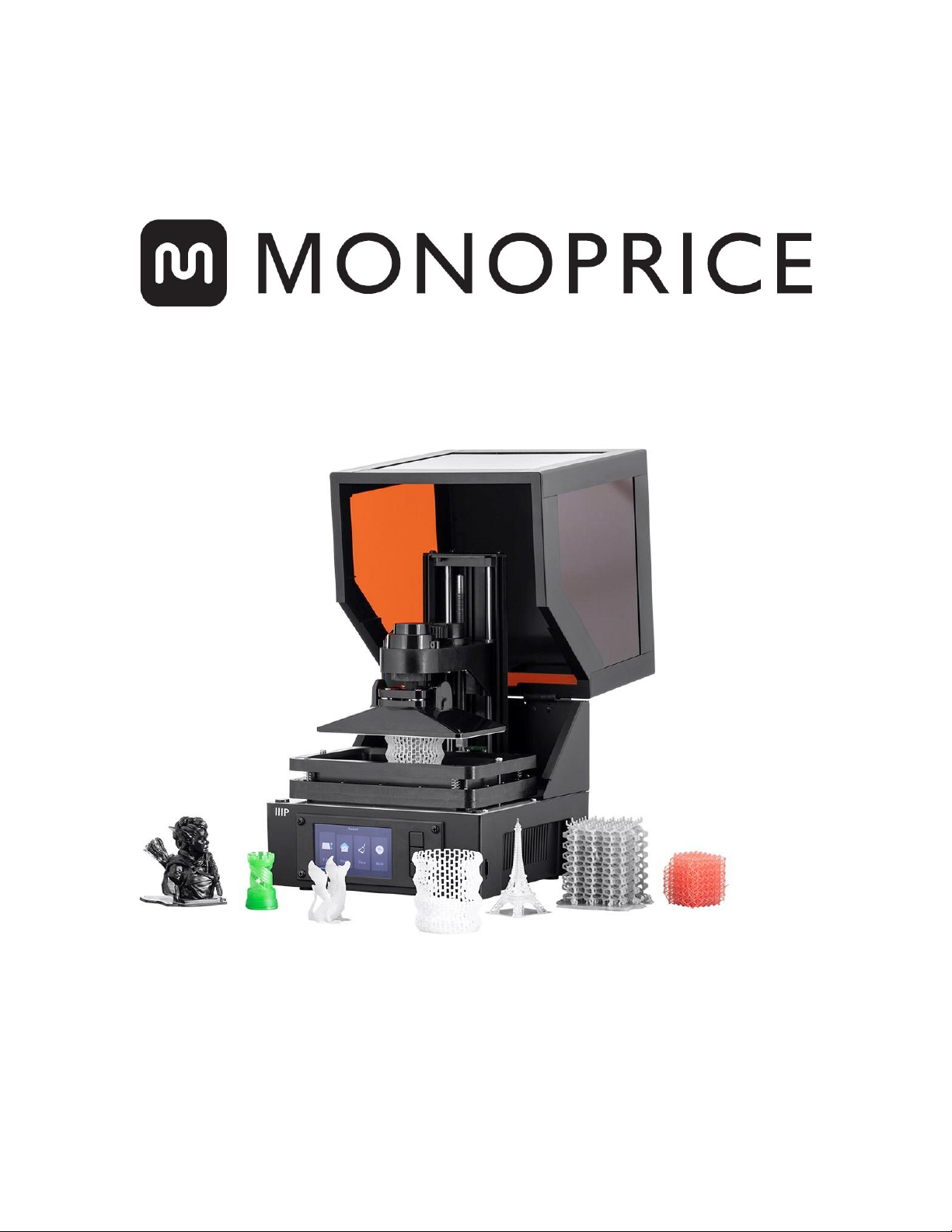
Hochauflösender MP Mini 3D-Harzdrucker (SLA/LCD)
P/N 35435, 38116
Benutzerhandbuch
Page 2
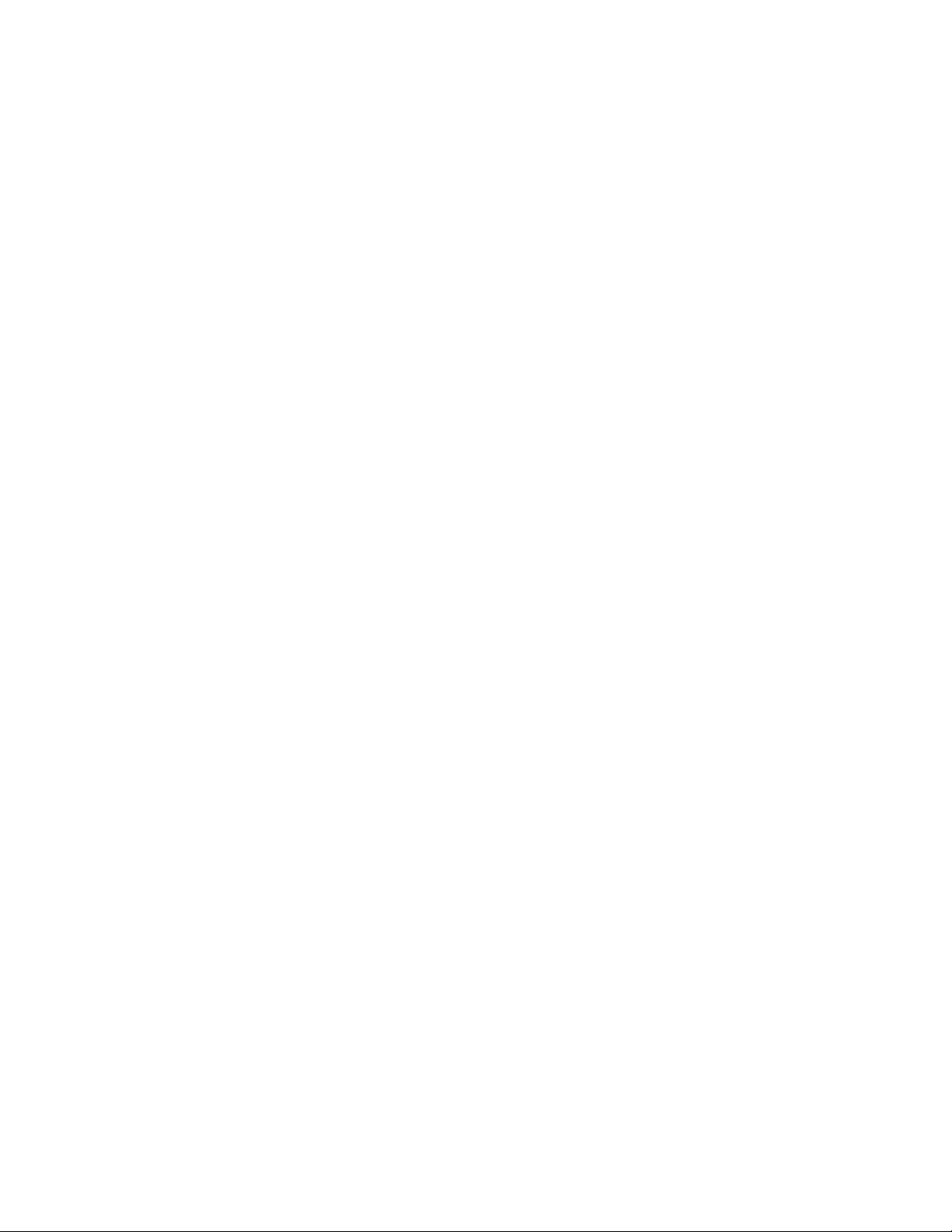
2
CONTENTS
SICHERHEITSWARNUNGEN UND -HINWEISE .................................................................................................................... 4
EINLEITUNG ................................................................................................................................................................................................... 6
NÜTZLICHE WERKZEUGE ................................................................................................................................................................... 7
KUNDENDIENST ......................................................................................................................................................................................... 8
LIEFERUMFANG.......................................................................................................................................................................................... 8
PRODUKTÜBERSICHT ............................................................................................................................................................................. 9
STEUERKNÖPFE .......................................................................................................................................................................................... 9
MENÜFUNKTIONEN .............................................................................................................................................................................. 10
Hauptmenü ............................................................................................................................................................................................ 10
Steuerungsmenü ............................................................................................................................................................................... 10
Druckmenü.............................................................................................................................................................................................. 11
Abschlussbildschirm....................................................................................................................................................................... 12
VORBEREITUNG DES DRUCKERS ................................................................................................................................................ 12
SCHNELLSTARTANLEITUNG ........................................................................................................................................................... 13
WI-FI®-EINRICHTUNG .......................................................................................................................................................................... 14
ZUGRIFF AUF DIE WEB-OBERFLÄCHE ................................................................................................................................... 15
EINZELHEITEN ZUR WEB-OBERFLÄCHE ............................................................................................................................... 17
Hauptoberfläche ............................................................................................................................................................................... 17
Oberfläche des Web-Slicers .................................................................................................................................................... 18
VERWENDUNG DES WEB-SLICERS........................................................................................................................................... 19
AUTOMATISCHE KALIBRIERUNG .............................................................................................................................................. 20
ÜBER HARZE ............................................................................................................................................................................................... 21
Aufbewahrung von Harz ............................................................................................................................................................ 21
Arbeiten mit Harz ............................................................................................................................................................................. 21
Page 3
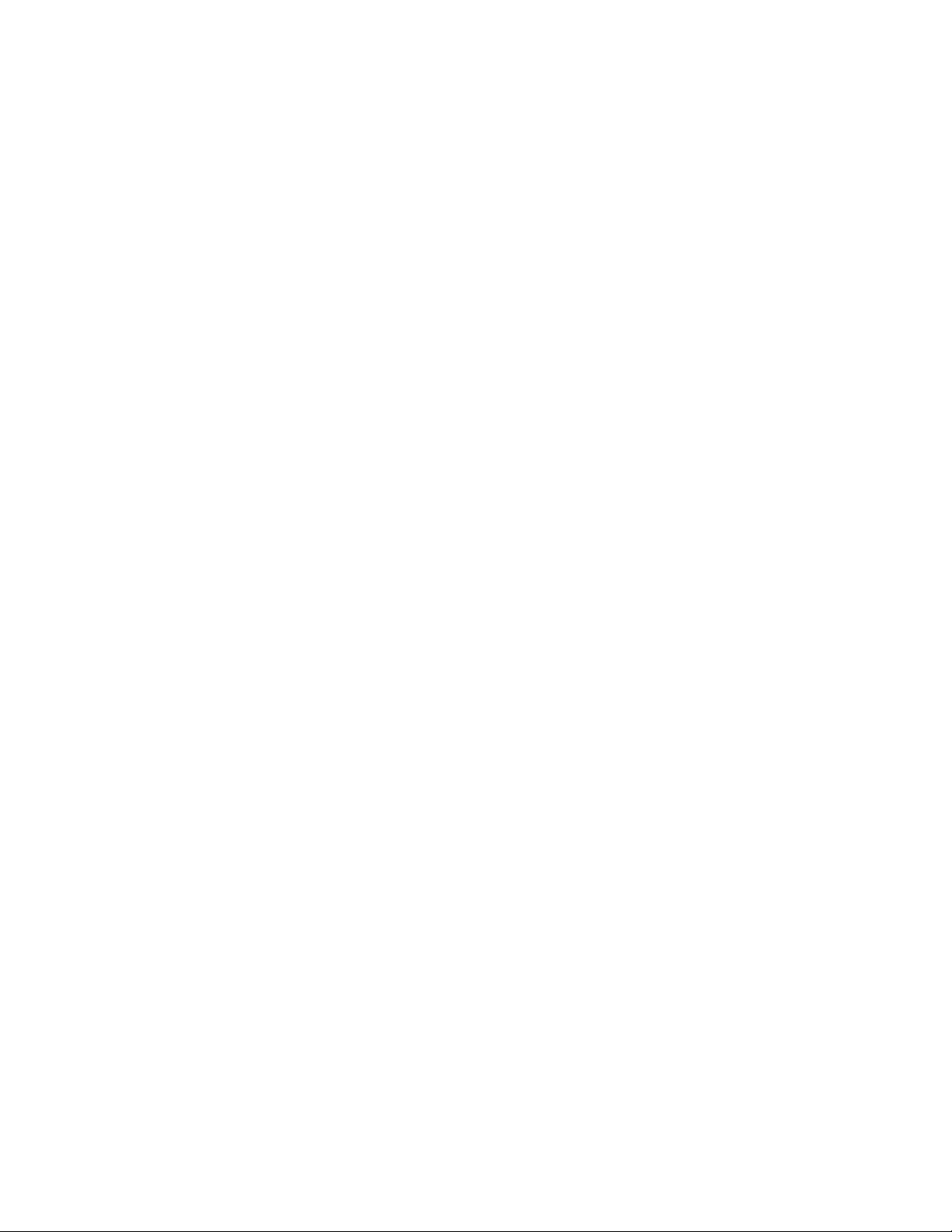
3
Sicherheit bei der Arbeit mit Harz ...................................................................................................................................... 21
Einlagerung von Harz .................................................................................................................................................................... 21
Entsorgung von Harz .................................................................................................................................................................... 22
TIPPS ZUM DRUCKEN ......................................................................................................................................................................... 22
CHITUBOX SLICING SOFTWARE ................................................................................................................................................ 23
REINIGUNG DES MODELLS ............................................................................................................................................................ 27
REINIGUNG DES HARZBEHÄLTERS .......................................................................................................................................... 27
FEHLERBEHEBUNG ................................................................................................................................................................................ 28
TECHNISCHER KUNDENDIENST .................................................................................................................................................. 29
TECHNISCHE DATEN ........................................................................................................................................................................... 29
EINHALTUNG GESETZLICHER BESTIMMUNGEN ........................................................................................................... 30
Hinweis an FCC .................................................................................................................................................................................. 30
Hinweis an Industry Canada .................................................................................................................................................... 31
EU-Konformitätserklärung ........................................................................................................................................................ 31
WEEE-Information ........................................................................................................................................................................... 31
Sicherheitshinweis.......................................................................................................................................................................... 32
Page 4
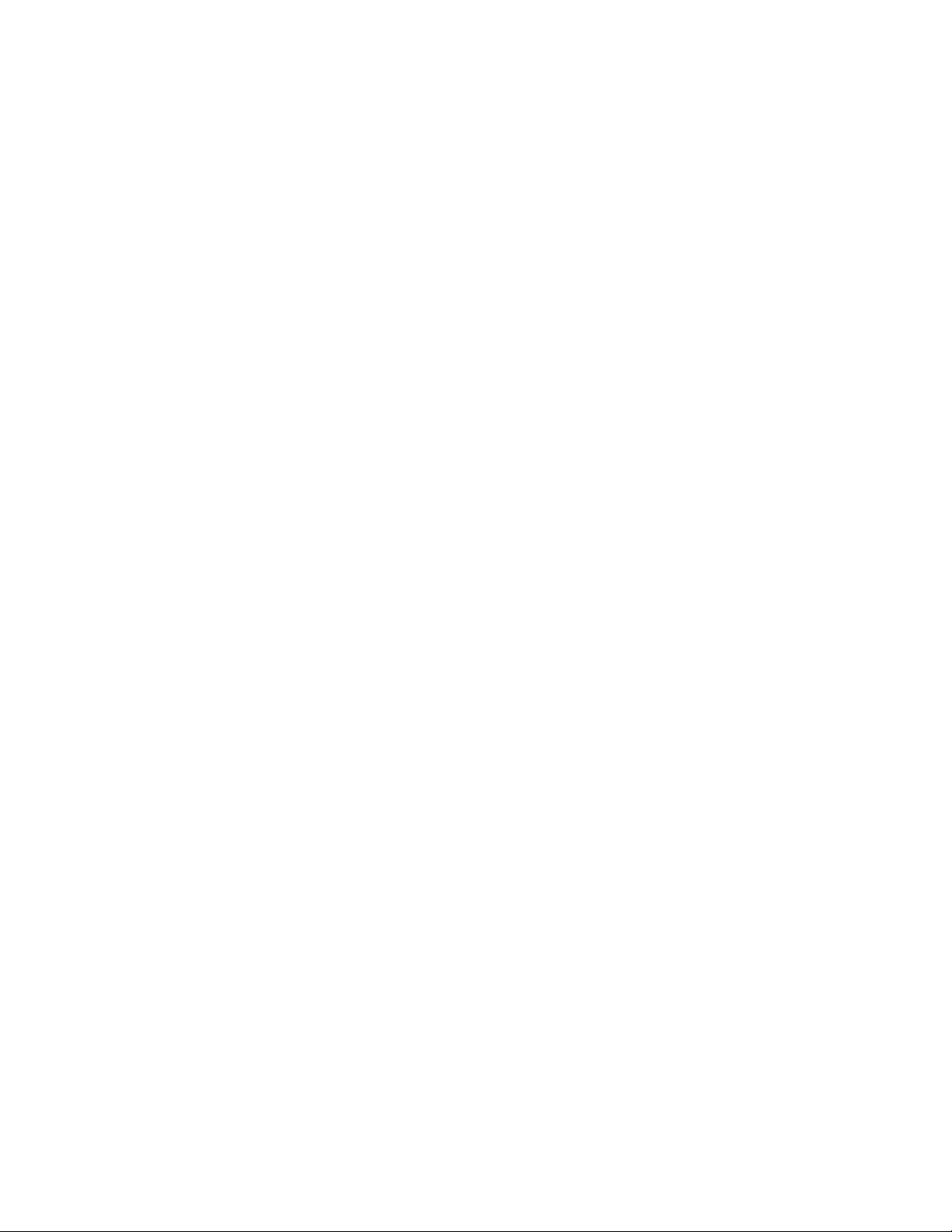
4
SICHERHEITSWARNUNGEN UND -HINWEISE
Bitte lesen Sie vor Gebrauch dieses Gerätes das vorliegende Handbuch vollständig durch
und beachten Sie insbesondere diese Sicherheitswarnungen und -hinweise. Bitte bewahren
Sie dieses Handbuch zur späteren Verwendung an einem sicheren Ort auf.
• Dieses Gerät ist ausschließlich zur Benutzung in Innenräumen bestimmt.
• Setzen Sie dieses Gerät weder Wasser noch irgendeiner Art von Feuchtigkeit aus.
Stellen Sie keine Getränke oder andere Behälter mit Feuchtigkeit auf oder in der
Nähe des Gerätes ab. Falls Feuchtigkeit in oder auf das Gerät gelangt, ziehen Sie
unverzüglich den Netzstecker und lassen Sie es vollständig trocknen, bevor Sie die
Stromversorgung wiederherstellen.
• Berühren Sie das Gerät, das Netzkabel und andere verbundene Kabel nicht mit
nassen Händen.
• Installieren Sie dieses Gerät nicht auf einer instabilen Oberfläche, auf der es
umfallen und entweder Personen verletzen oder sich selbst und/oder andere
Ausstattung beschädigen könnte.
• Setzen Sie dieses Gerät keinen übermäßig hohen Temperaturen aus. Stellen Sie es
nicht in, auf oder in der Nähe von Wärmequellen wie Kaminen, Herden, Heizkörpern
usw. auf. Setzen Sie es nicht der direkten Sonneneinstrahlung aus.
• Platzieren oder installieren Sie dieses Gerät nicht an Orten, an denen es großen
Mengen von Staub, Luftfeuchtigkeit, Öl, Rauch oder brennbaren Dämpfen
ausgesetzt sein kann.
• Verwenden Sie es ausschließlich in einem gut belüfteten Bereich. Verwenden Sie es
nicht in beengten Räumen.
• Überprüfen Sie Gerät und Netzkabel vor dem Betrieb auf physische Schäden. Sehen
Sie von der Verwendung ab, wenn eine physische Beschädigung vorliegt.
• Bevor Sie das Gerät mit einer Steckdose verbinden, stellen Sie sicher, dass die
Steckdose den vom Gerät verlangten Spannungstyp und -bereich bereitstellt.
• Trennen Sie dieses Gerät von der Stromversorgung, wenn es nicht verwendet wird.
Page 5
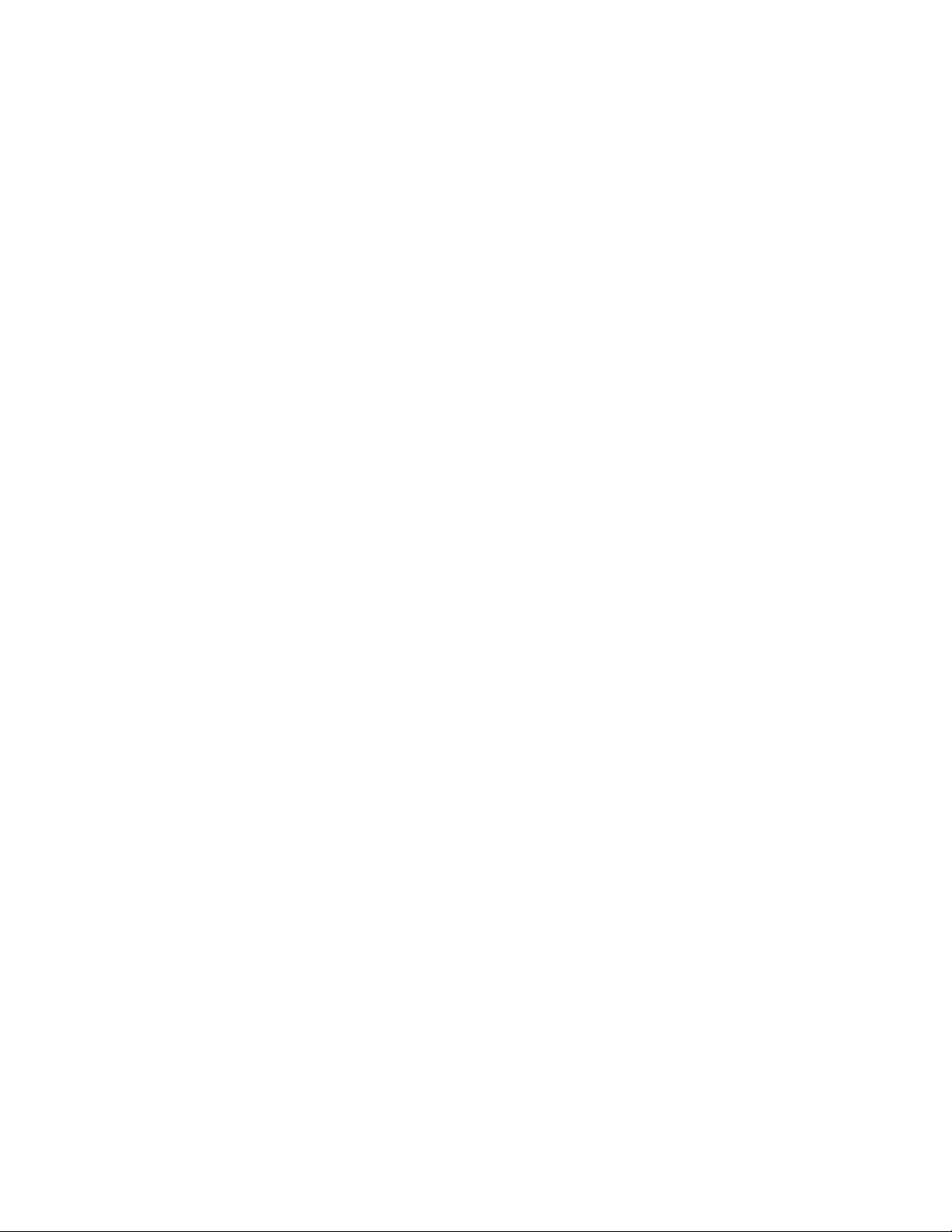
5
• Achten Sie darauf, Beschädigungen des Netzkabels zu verhindern. Sorgen Sie dafür,
dass es nicht gequetscht, eingeklemmt, mit den Füßen betreten oder mit anderen
Kabeln verwickelt wird. Stellen Sie sicher, dass das Netzkabel keine Stolpergefahr
darstellt.
• Entfernen Sie den Netzstecker des Gerätes nie durch Ziehen am Netzkabel. Fassen
Sie stets am Steckerkopf oder am Adaptergehäuse an.
• Dieser Drucker verfügt über viele bewegliche Teile. Greifen Sie während des
Druckens nicht in das Gerät.
• Für optimale Ergebnisse sollte die Umgebungs-/Raumtemperatur zwischen +15 und
+30 °C sowie die relative Luftfeuchtigkeit zwischen 20 und 50 % betragen.
• Dieser Drucker sollte lichtgeschützt aufgestellt und im Dunkeln betrieben werden.
• Sofern Harz oder Flüssigkeit in den Drucker gelangt, reinigen Sie ihn unverzüglich
davon.
• Tragen Sie bei der Arbeit mit ungehärtetem Harz Handschuhe, etwa aus Nitril oder
Neopren. Verwenden Sie keine Latexhandschuhe. Falls Harz auf Ihre Haut gelangt,
waschen Sie es unverzüglich mit Seife und warmem Wasser ab.
• Tragen Sie bei der Arbeit mit ungehärtetem Harz eine Schutzbrille. Falls Sie Harz ins
Auge bekommen, spülen Sie das Auge unverzüglich mit kaltem, sauberem Wasser
und ziehen Sie einen Arzt hinzu.
• Reinigen Sie nach dem Drucken den Harzbehälter.
• Außerhalb der Reichweite von Kindern aufbewahren.
Page 6
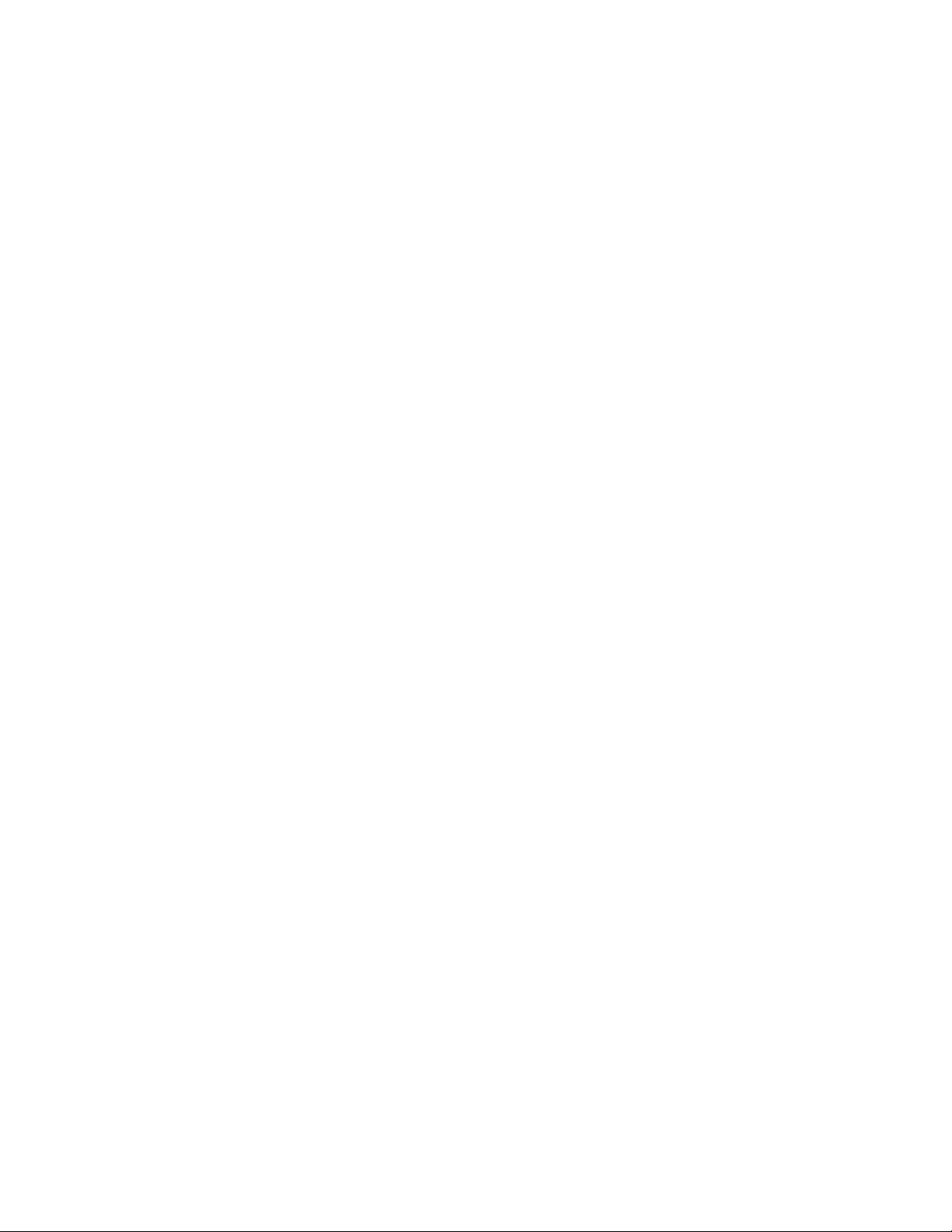
6
EINLEITUNG
Dieser Drucker maskiert mit Hilfe eines LCD-Bildschirms schichtweise einen Querschnitt
Ihres Modells und verwendet ein 405-nm-UV-Lichtgitter, um in einem Behälter befindliches
Harz zu härten. Der LCD-Bildschirm befindet sich unterhalb eines Behälters mit Harz, wobei
ein transparenter Film das Harz und den Bildschirm voneinander trennt. Zwischen den
einzelnen Schichten hebt der Drucker den Druck an und positioniert ihn eine Schicht höher
als zuvor. Dieser Anhebevorgang lässt ungehärtetes Harz unter den Druck und zurück in
den Behälter fließen. Dieser Vorgang wird Schicht für Schicht wiederholt, um das Objekt zu
formen.
Aufgrund der Funktionsweise dieses Druckverfahrens:
• können feinere Detailgrade gedruckt werden als mit FFF- oder Filamentdruckern.
Dieser Drucker ist mit einem 2K-Bildschirm zum Drucken in höheren Auflösungen
ausgestattet.
• ist die Höhe des Objekts der Haupteinflussfaktor für die Dauer des Druckvorgangs.
Weitere Modelle auf der Bauplattform beanspruchen keine zusätzliche Zeit, solange
die Höhe nicht größer wird.
• sollten Stützen in allen Bereichen vorgesehen werden, die „Inseln“ bilden oder nicht
mit den bereits gedruckten Teilen des Modells in Verbindung stehen würden. Sie
sollten außerdem bei schweren Teilen zum Einsatz kommen, die von der Bauplatte
abfallen könnten.
• ist es unbedingt erforderlich, die Bauplattform, den Harzbehälter und den
transparenten Film von Schmutz und gehärtetem Harz sauber zu halten, um
erfolgreich drucken zu können.
• sind die Reinigung des Drucks und die abschließende Aushärtung notwendige
Nachbearbeitungsschritte. Natürliches Sonnenlicht liefert das nötige UV-Licht, um
den finalen Druck zu härten. Für diesen abschließenden Aushärtungsprozess ist es
ausreichend, den Druck für eine halbe Stunde oder länger auf einer gut
ausgeleuchteten Fensterbank dem Sonnenlicht auszusetzen.
Page 7
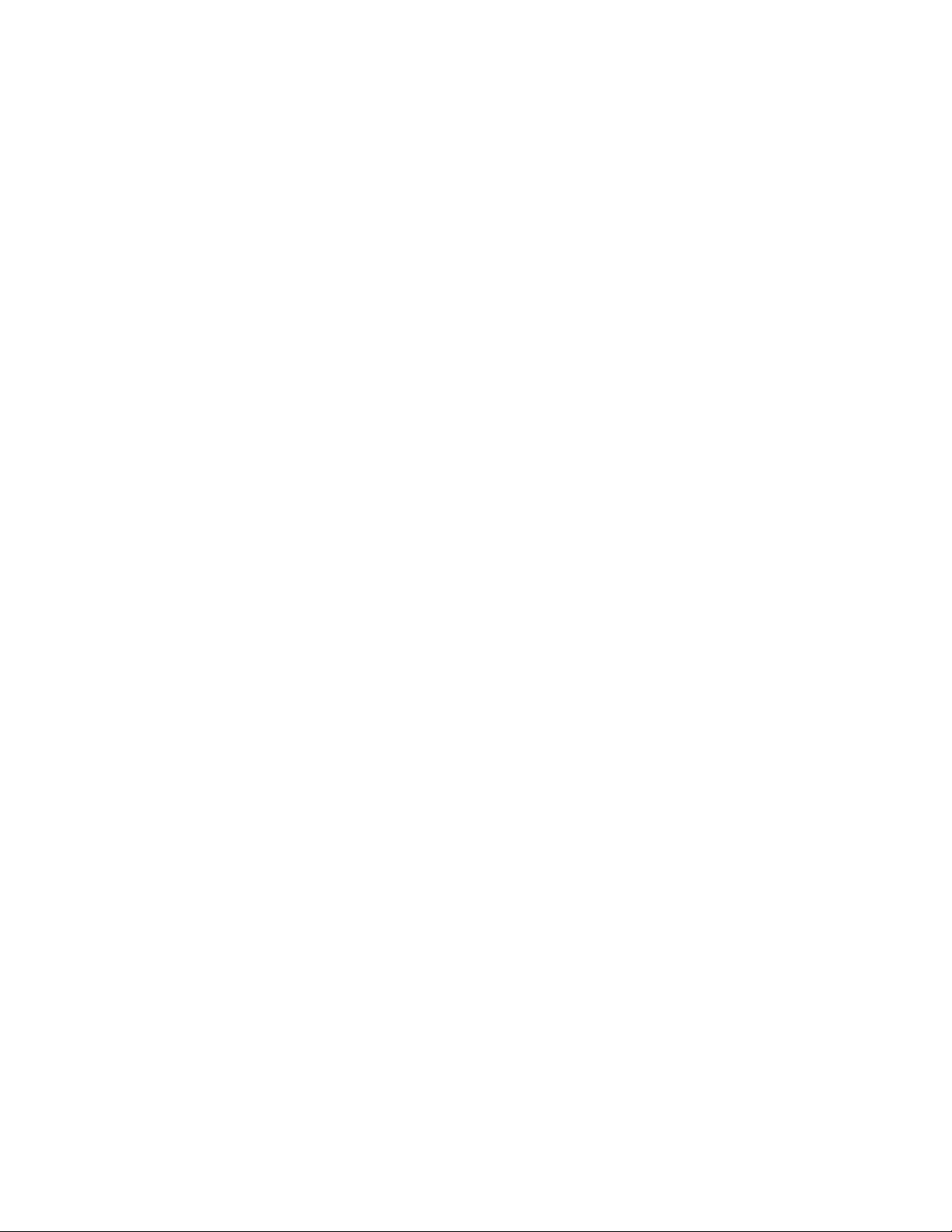
7
NÜTZLICHE WERKZEUGE
Es gibt einige Werkzeuge, die die Arbeit mit einem Harzdrucker erleichtern. Zwar sind
einige davon wichtiger als andere, aber diese Liste deckt alles ab, was an einem guten
Arbeitsplatz unter idealen Bedingungen vorhanden sein sollte.
Einweghandschuhe: Tragen Sie bei der Arbeit mit ungehärtetem Harz immer
Handschuhe. In unserem Labor verwenden wir Nitrilhandschuhe.
Neoprenhandschuhe sind ebenfalls geeignet. Verwenden Sie keine
Latexhandschuhe. Falls Harz auf Ihre Haut gelangt, waschen Sie es unverzüglich mit
Seife und warmem Wasser ab.
Schutzbrille: Tragen Sie bei der Arbeit mit ungehärtetem Harz immer eine Schutzbrille.
Falls Sie Harz ins Auge bekommen, spülen Sie das Auge unverzüglich mit kaltem,
sauberem Wasser und ziehen Sie einen Arzt hinzu.
Metallschaber: Ein Kittmesser oder ein ähnliches Hilfsmittel kann dabei helfen, Drucke
von der Bauplatte zu entfernen, wenn sie etwas zu gut daran haften.
Isopropylalkohol: Isopropylalkohol wird zur Reinigung des fertigen Drucks und aller
Werkzeuge verwendet, die mit Harz in Kontakt gekommen sind.
Reservebehälter: Reservebehälter sind bei der Arbeit mit flüssigem Harz immer hilfreich.
Sie können verwendet werden, um gebrauchtes Harz für eine spätere
Wiederverwendung aufzubewahren, Ihren fertigen Druck zu waschen (achten Sie
unbedingt darauf, dass der Behälter mit Isopropylalkohol verwendet werden darf)
oder Werkzeuge abzulegen, nachdem sie mit dem Harz in Kontakt gekommen sind.
Plastikschaber: Ein Plastikschaber, wie etwa eine abgelaufene Kreditkarte, wird
verwendet, falls ein Druck fehlschlägt und an der FEP-Auskleidung am Boden des
Harzbehälters haftet. Lesen Sie den Abschnitt
REINIGUNG DES HARZBEHÄLTERS
für
weitere Informationen.
Papiertücher: Verwenden Sie Papiertücher, um den Arbeitsplatz zu reinigen und
Tropfen auf dem Arbeitsplatz zu verhindern.
Aluminium-, Frischhalte- oder Plastikfolie: Verwenden Sie eines oder mehrere dieser
Hilfsmittel, um Ihren Arbeitsplatz vor Harztröpfchen zu schützen.
Page 8
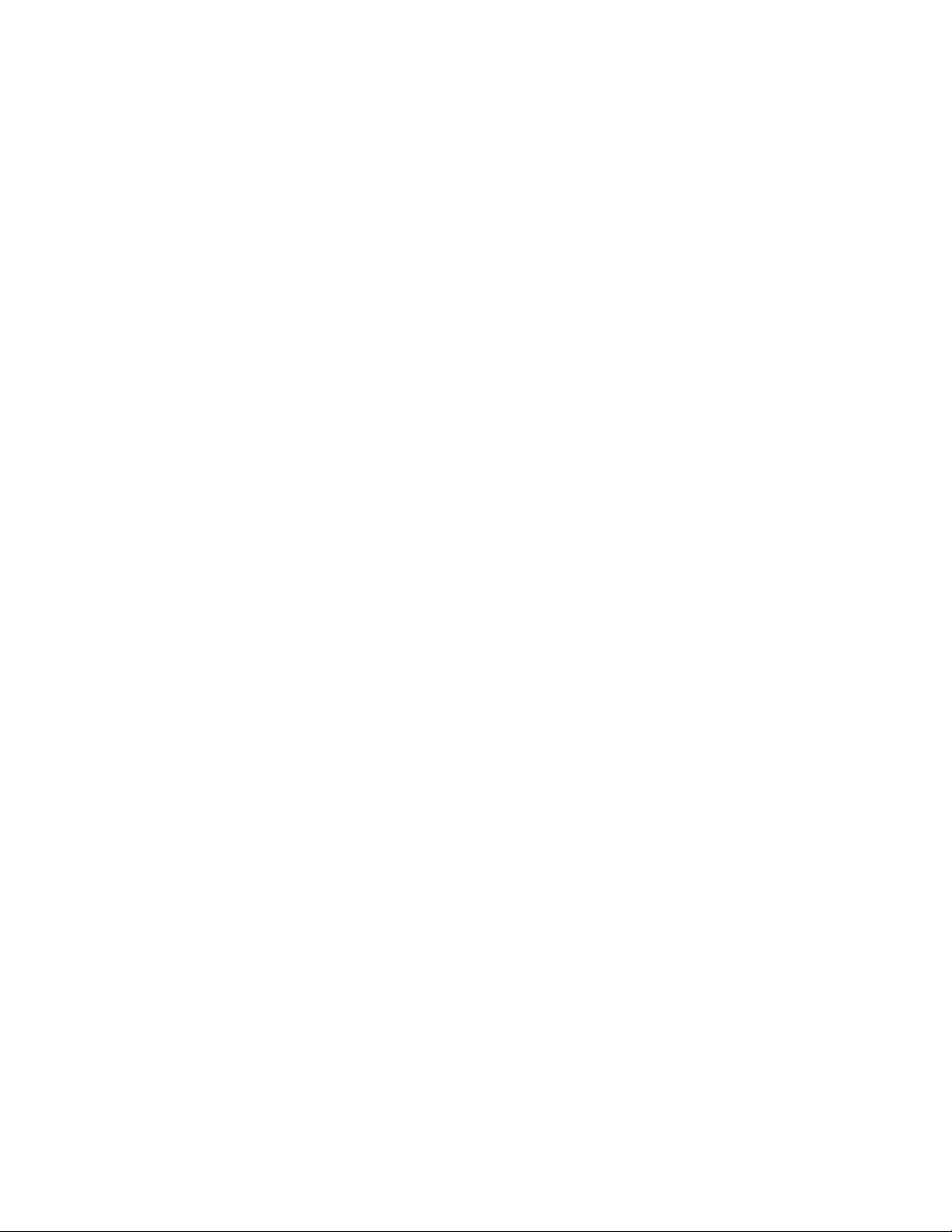
8
Stauraum: Für einen leichteren Arbeitsablauf benötigen Sie einen Platz, an dem Sie alles
aufbewahren können.
KUNDENDIENST
Die Monoprice-Kundendienstabteilung möchte dafür sorgen, dass Sie in Sachen Bestellung,
Kauf und Lieferung nur die allerbesten Erfahrungen machen. Sollten Sie irgendein Problem
mit Ihrer Bestellung haben, geben Sie uns bitte die Gelegenheit, es für Sie zu lösen. Einen
Monoprice-Kundendienstmitarbeiter erreichen Sie über den Livechat-Link auf unserer
Website www.monoprice.com oder per E-Mail unter support@monoprice.com. Zeiten und
Links des Kundendienstes finden Sie auf der Website.
LIEFERUMFANG
Bitte prüfen Sie den Verpackungsinhalt, um sicherzustellen, dass alle unten aufgeführten
Artikel vorhanden sind. Sollte etwas fehlen oder beschädigt sein, nehmen Sie bitte Kontakt
zum Monoprice-Kundendienst auf, um Ersatz zu erhalten.
1x 3D-Drucker
1x microSD™-Speicherkarte
1x Sechskantschlüssel
1x Probeflasche Harz
1x AC-Netzadapter
1x AC-Netzkabel
Page 9
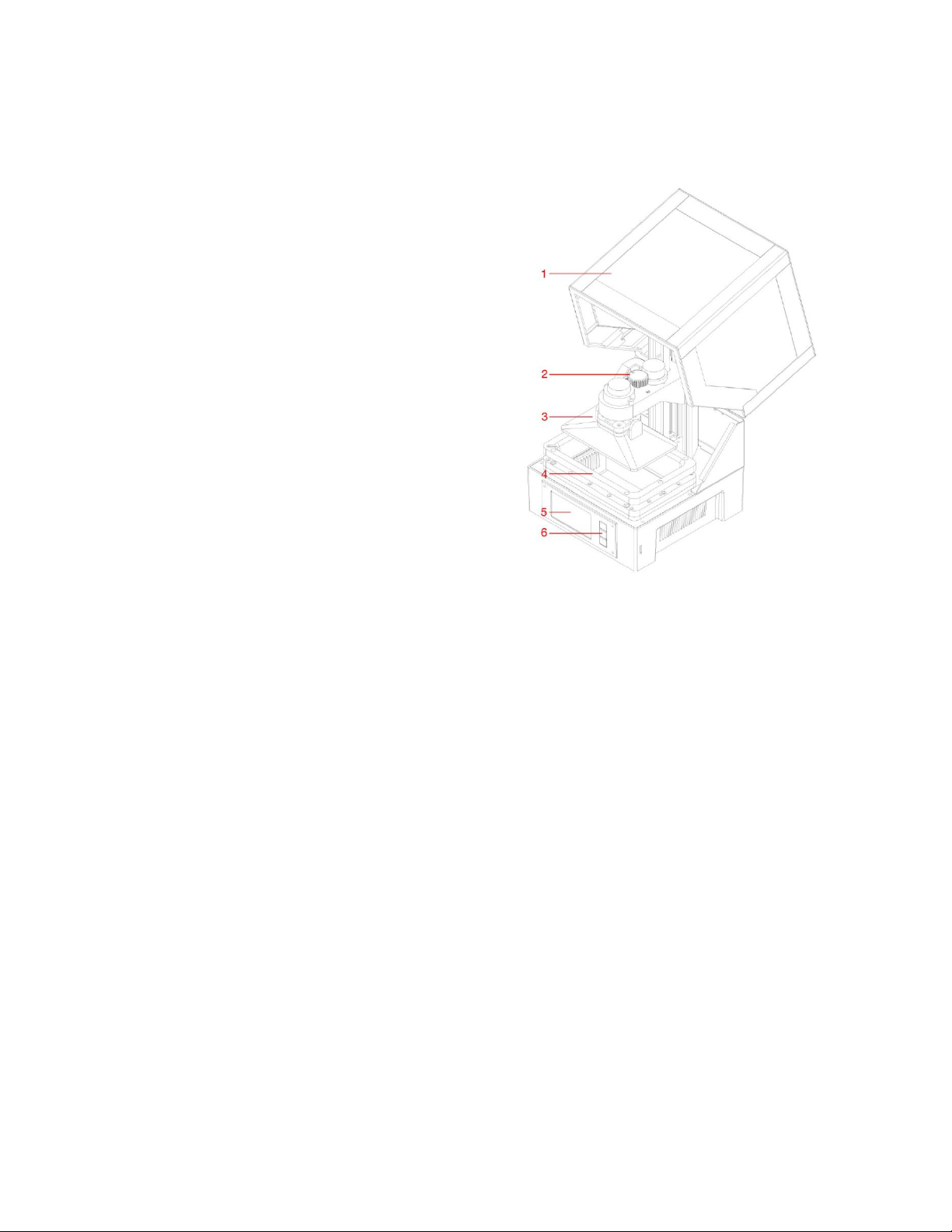
9
PRODUKTÜBERSICHT
1. Acryl-Abdeckung
2. Nivellierdrehknopf
3. Druckplattform
4. Harzbehälter
5. LCD-Anzeige
6. Steuerknöpfe
STEUERKNÖPFE
Die Steuerknöpfe an der Vorderseite sind für die folgenden Funktionen vorgesehen.
• Drücken Sie den oberen Knopf, um die Markierung nach links oder nach oben zu
bewegen.
• Drücken Sie den oberen Knopf bei der Bearbeitung eines Wertes, um den Wert zu
verringern.
• Drücken Sie den unteren Knopf, um die Markierung nach rechts oder nach unten zu
bewegen.
• Drücken Sie den unteren Knopf bei der Bearbeitung eines Wertes, um den Wert zu
erhöhen.
• Drücken Sie den mittleren Knopf, um den markierten Menüeintrag auszuwählen
oder einen bearbeiteten Wert zu speichern.
Page 10
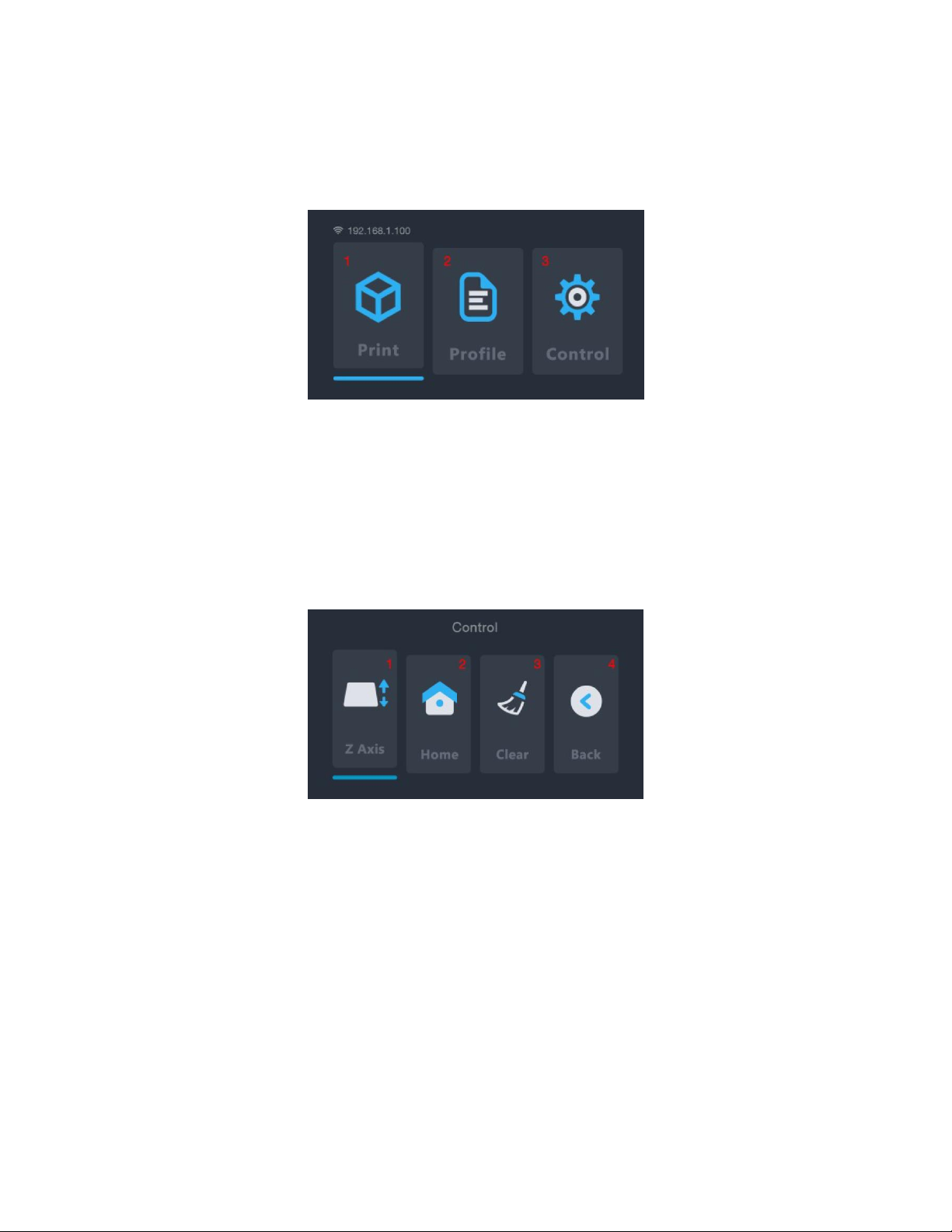
10
MENÜFUNKTIONEN
Hauptmenü
1. Print: Wählen Sie diese Option, um von einer microSD™-Karte zu drucken.
2. Profile: Wählen Sie diese Option, um die verwendete Profildatei zu verwalten.
3. Control: Wählen Sie diese Option, um das Steuerungsmenü anzuzeigen.
Steuerungsmenü
1. Z Axis: Wählen Sie diese Option, um die Bewegung der Z-Achse zu steuern.
2. Home: Wählen Sie diese Option, um den Drucker in die Ausgangsposition zu
versetzen. Die Ausgangsposition ist bei diesem Drucker erreicht, wenn sich die
Druckplattform an ihrem niedrigsten Punkt im Harzbehälter befindet.
3. Clear: Wählen Sie diese Option, um die UV-Lampe für 10 Sekunden einzuschalten.
Mit Hilfe dieser Funktion lässt sich der Harzbehälter reinigen, indem eine
vollständige Schicht gehärtet und dann von der FEP-Auskleidung gelöst wird.
4. Back: Wählen Sie diese Option, um zum Hauptmenü zurückzukehren.
Page 11

11
Druckmenü
1. ETA: Zeigt die geschätzte verbleibende Druckdauer an.
2. Print Phase: Zeigt entweder EXPOSURE oder LIFT an, um zu signalisieren, welche
Aktion gerade ausgeführt wird.
3. LAYERS: Zeigt die Anzahl der gedruckten Schichten und die Gesamtzahl der
Schichten für das Modell an.
4. BaseCureTime: Wählen Sie diese Option, um die Belichtungszeit in Sekunden für die
ersten drei Schichten einzustellen. Mit dem oberen und dem unteren Knopf kann
der Wert geändert werden. Drücken Sie den mittleren Knopf, um die Änderungen zu
speichern.
5. CureTime: Wählen Sie diese Option, um die Belichtungszeit in Sekunden für alle
Schichten mit Ausnahme der genannten drei Schichten einzustellen. Mit dem
oberen und dem unteren Knopf kann der Wert geändert werden. Drücken Sie den
mittleren Knopf, um die Änderungen zu speichern.
6. RaiseDistance: Wählen Sie diese Option, um in Millimetern die Anhebung der
Plattform zwischen den einzelnen Schichten einzustellen. Mit dem oberen und dem
unteren Knopf kann der Wert geändert werden. Drücken Sie den mittleren Knopf,
um die Änderungen zu speichern.
7. Pause: Wählen Sie diese Option, um den Druckvorgang zu pausieren. Wählen Sie sie
erneut, um ihn fortzusetzen. Beachten Sie, dass der Drucker vor dem Pausieren die
Belichtung der aktuellen Schicht abschließt.
8. Height: Zeigt die gedruckte Höhe und die Gesamthöhe des Modells in Millimetern
an.
9. Cancel: Wählen Sie diese Option, um den aktuellen Druck abzubrechen.
Page 12

12
Abschlussbildschirm
1. ONE MORE: Wählen Sie diese Option, um das Modell erneut zu drucken.
2. GO HOME: Wählen Sie diese Option, um zum Hauptmenü zurückzukehren.
VORBEREITUNG DES DRUCKERS
Bevor Sie Ihren ersten Testdruck vornehmen, sollten Sie einige Schritte durchführen, um
mit dem Drucken zu beginnen.
1. Den Drucker auf Probleme überprüfen:
• Prüfen Sie, ob sich die Z-Achse frei bewegen kann und kein Schmutz oder
Verpackungsmaterial auf der Leitspindel der Z-Achse vorhanden ist. Verwenden
Sie im Steuerungsmenü die Option Z Axis, um die Bauplatte bis nach fast ganz
oben im Drucker anzuheben.
• Prüfen Sie, ob die FEP-Auskleidung im Harzbehälter sauber und frei von
Verpackungsmaterial sowie gehärtetem Harz ist.
• Prüfen Sie, ob LCD-Bildschirm und UV-Lampe funktionieren, indem Sie im
Steuerungsmenü die Option Clear auswählen und dabei den Boden des leeren
Harzbehälters beobachten.
• Sollten bei der Überprüfung des Druckers Probleme auftreten, wenden Sie sich
bitte an den technischen Kundendienst, um Unterstützung zu erhalten.
2. Harz in den Harzbehälter füllen.
a. Heben Sie das Druckbett bis fast an das obere Ende der Z-Achse.
b. Entfernen Sie die magnetische Druckplattform mit einer Drehbewegung.
Page 13

13
c. Schütteln Sie das Harz vor dem Befüllen des Harzbehälters. Da sich Pigmente am
Boden der Flasche absetzen können, stellen Sie sicher, dass sie vor dem
Eingießen gut vermischt sind.
d. Gießen Sie Harz in den Behälter, bis er in etwa halb voll ist. Wenn Sie
gebrauchtes Harz wiederverwenden, filtern Sie es unbedingt, damit kein
gehärtetes Harz in den Behälter gelangt und Komplikationen mit dem
automatischen Nivelliersystem verursacht.
SCHNELLSTARTANLEITUNG
Um schnell einzusteigen, folgen Sie diesen Schritten zur Anfertigung eines Testdrucks:
1. Entfernen Sie die Verpackungsmaterialien aus dem Kasten. Prüfen Sie die Z-Achse
des Druckers auf Rückstände des Verpackungsmaterials.
2. Stecken Sie die microSD™-Karte in den Kartenschacht am Drucker und schalten Sie
den Drucker dann ein.
3. Wählen Sie im Hauptmenü die Option Control, um das Steuerungsmenü zu öffnen.
4. Wählen Sie im Steuerungsmenü die Option Clear, um zu prüfen, ob sich der LCD-
Druckbildschirm einschaltet. Der Bildschirm schaltet sich für etwa 10 Sekunden ein.
5. Stellen Sie sicher, dass der Harzbehälter und die Bauplatte sauber und frei von
Verpackungsmaterial und Schmutz sind. Lesen Sie den Abschnitt
REINIGUNG DES
HARZBEHÄLTERS
für weitere Einzelheiten.
6. Schütteln Sie die Harzflasche, um sicherzustellen, dass das Harz gut durchmischt ist.
7. Füllen Sie den Harzbehälter etwa bis zur Hälfte mit dem mitgelieferten Probeharz.
8. Wählen Sie im Steuerungsmenü die Option Back, um zum Hauptmenü
zurückzukehren.
9. Wählen Sie im Hauptmenü die Option Print.
10. Wählen Sie eine Modelldatei aus der Liste. Sie werden aufgefordert, ein Profil
auszuwählen. Wählen Sie Okay, um mit dem Standard-Druckprofil zu drucken. Der
Page 14

14
Drucker bewegt sich dann in seine Ausgangsposition, führt seinen Nivelliervorgang
durch und beginnt mit dem Drucken.
11. Nachdem der Druck abgeschlossen ist, drehen Sie die Bauplatte, um sie zu
entfernen. Wir empfehlen die Drehbewegung zum Lösen der Magnete, da diese
relativ stark sind und direktes Abziehen dazu führen könnte, dass Druckplattform
und Druck in den Harzbehälter eintauchen.
12. Schaben Sie den Druck von der Bauplatte in einen kleineren Behälter. Füllen Sie den
Behälter mit Isopropylalkohol (91 % oder mehr erhalten Sie in Ihrer Apotheke).
13. Verschließen Sie den Behälter und schütteln Sie ihn 30 bis 60 Sekunden lang kräftig.
Lesen Sie den Abschnitt
REINIGUNG DES MODELLS
für weitere Einzelheiten.
14. Stellen Sie den fertigen Druck zur abschließenden Aushärtung ins Sonnenlicht.
WI-FI®-EINRICHTUNG
Führen Sie die folgenden Schritte durch, um den Drucker für die Verbindung mit Ihrem
heimischen Wi Fi®-Netzwerk zu konfigurieren. Die Verwendung von Wi-Fi ist nicht
erforderlich; Sie können auch über die microSD™-Karte drucken, wenn Sie keine Wi-FiVerbindung nutzen möchten. Beachten Sie, dass sich der Drucker nur mit einem 2,4-GHzNetzwerk verbinden kann. Der Zugriff auf die Web-Oberfläche ist nur über eine Wi-FiVerbindung möglich.
1. Verbinden Sie den Drucker mit der Steckdose und schalten Sie ihn ein. Beim
erstmaligen Einschalten erscheint der folgende Bildschirm.
2. Öffnen Sie auf Ihrem Computer den Webbrowser und rufen Sie die Adresse
http://bit.ly/linksla auf.
Page 15

15
3. Geben Sie im Webbrowser die SSID und das Passwort Ihres Wi Fi®-Netzwerks in die
Felder ein und klicken Sie dann auf die Schaltfläche Generate. Die Website erzeugt
nun eine Datei mit Ihren Wi-Fi-Zugangsdaten und lädt sie in das DownloadVerzeichnis auf Ihrem PC herunter.
4. Suchen Sie im Download-Verzeichnis die Datei wifi.conf und kopieren Sie sie auf die
mitgelieferte microSD™-Karte.
5. Stellen Sie sicher, dass der Drucker ausgeschaltet ist.
6. Stecken Sie die microSD-Karte in den Kartenschacht und schalten Sie den Drucker
dann ein. Der Drucker liest die erzeugte Datei automatisch ein und verbindet sich
mit Ihrem Wi-Fi-Netzwerk. Nach Herstellung der Verbindung löscht der Drucker die
Datei automatisch von der microSD-Karte.
Wenn Sie die Wi-Fi-Zugangsdaten ändern müssen, wiederholen Sie die oben
beschriebenen Schritte 2 bis 6.
ZUGRIFF AUF DIE WEB-OBERFLÄCHE
Nachdem Sie eine Wi-Fi®-Verbindung hergestellt haben, können Sie mit Hilfe Ihres
Webbrowsers auf den Drucker zugreifen und ihn steuern. Führen Sie die folgenden Schritte
durch, um auf die Web-Oberfläche zuzugreifen.
1. Sofern noch nicht geschehen, führen Sie die Schritte im obigen Abschnitt
WI-FI®-
EINRICHTUNG
durch.
Page 16

16
2. Schalten Sie den Drucker ein. Die Wi-Fi®-IP wird in der linken oberen Ecke des
Hauptmenüs angezeigt.
3. Geben Sie die IP-Adresse in das Adressfenster Ihres Browsers ein und drücken Sie
die Eingabetaste.
4. Beim erstmaligen Zugriff auf die Web-Oberfläche zeigt der Drucker einen
Zugangscode an.
5. Geben Sie den Zugangscode in das Feld in Ihrem Webbrowser ein und klicken Sie
dann auf die Schaltfläche Submit.
Page 17

17
EINZELHEITEN ZUR WEB-OBERFLÄCHE
Hauptoberfläche
1. Zeigt ein Bild der aktuell im Druck befindlichen Schicht an.
2. Im Fenster für die Druckerverwaltung können Sie Drucke starten, pausieren oder
abbrechen. Sie können außerdem den Status des aktuellen Drucks überprüfen.
3. Laden Sie die Dateien für den Druck hoch, indem Sie Schichtdateien von Ihrem PC in
dieses Fenster ziehen und ablegen. Die jeweilige Datei wird über die Wi Fi®Verbindung auf die microSD™-Karte kopiert. Schichtdateien werden mit Hilfe von
Web-Slicer, Creation Workshop oder Print Studio erzeugt.
4. Dieses Fenster zeigt eine Liste von Druckdateien auf der microSD-Karte an. Wählen
Sie eine Druckdatei, klicken Sie auf Print und wählen Sie dann ein Profil, um den
Druckvorgang zu starten. Wenn Dateien hinzugefügt oder entfernt worden sind,
klicken Sie auf Refresh, um die Liste der Druckdateien zu aktualisieren.
5. Sie können in diesem Fenster Profile erstellen und prüfen, indem Sie den Wert
auswählen und dann die neuen Parameter eingeben.
• Resin: Zeigt oder ändert den Namen der Profildatei.
• Burn in second: Zeigt oder ändert die Härtungszeit für die drei Sockelschichten.
Harze verschiedener Hersteller weisen unterschiedliche Härtungszeiten auf.
Monoprice-Harz hat eine nominelle Härtungszeit von 60 Sekunden für die drei
Sockelschichten.
Page 18

18
• Exposure second: Zeigt oder ändert die Härtungszeit für alle Schichten mit
Ausnahme der drei Sockelschichten. Harze verschiedener Hersteller weisen
unterschiedliche Härtungszeiten auf. Monoprice-Harz hat eine nominelle
Härtungszeit von 8 Sekunden für Schichten, die nicht zu den ersten drei
Schichten gehören.
• Separation: Zeigt oder ändert den Hubweg, d. h. die Strecke in Millimetern, um
die die Druckplattform zwischen den einzelnen Schichten angehoben wird,
damit das ungehärtete Harz in den Harzbehälter zurückfließen kann. Harze
verschiedener Hersteller weisen unterschiedliche Viskositäten auf. Bei
zähflüssigeren Harzen kann eine größere Hubhöhe erforderlich sein.
6. Web-Slicer: Klicken Sie auf die Schaltfläche, um den Web-Slicer anzuzeigen.
Oberfläche des Web-Slicers
1. Laden Sie ein 3D-Modell als STL-Datei hoch, indem Sie die Datei auf den Web-Slicer-
Bildschirm ziehen und ablegen.
2. Stellen Sie die Parameter für Schichthöhe, Belichtungszeit, Hubhöhe und
Hubgeschwindigkeit ein.
Page 19

19
• Layer Height: Die senkrechte Ausdehnung jeder gedruckten Schicht in
Millimetern. Kleinere Werte führen zu einer glatteren Oberfläche des fertig
gedruckten Modells, verlängern jedoch die Dauer des Druckvorgangs. Größere
Werte wiederum führen zu einer gröberen Oberfläche, lassen sich aber schneller
drucken.
• Exposure Time: Die Zeit, für die das UV-Licht jede Schicht beim Druckvorgang
belichtet. Harze verschiedener Hersteller weisen unterschiedliche
Härtungszeiten auf. Monoprice-Harz hat eine Härtungszeit von 8 Sekunden für
Schichten, die nicht zu den drei Sockelschichten gehören.
• Lift Height: Die Hubhöhe in Millimetern, um die die Druckplattform zwischen
den einzelnen Schichten aus dem Harzbehälter herausgehoben wird. Harze
verschiedener Hersteller weisen unterschiedliche Viskositäten auf. Bei
zähflüssigeren Harzen kann eine größere Hubhöhe erforderlich sein.
• Lift Speed: Die Geschwindigkeit, mit der die Druckplattform zwischen den
einzelnen Schichten aus dem Harzbehälter gehoben wird.
VERWENDUNG DES WEB-SLICERS
1. Schalten Sie den Drucker ein. Geben Sie die in der linken oberen Ecke des
Hauptmenüs angezeigte IP-Adresse in die Adresszeile Ihres Webbrowsers ein und
drücken Sie die Eingabetaste.
2. Klicken Sie in der linken oberen Ecke der Hauptoberfläche auf den Eintrag Slicer.
3. Laden Sie über den Dateibrowser eine STL-Modelldatei. Alternativ können Sie eine
STL-Datei direkt auf die Oberfläche ziehen und ablegen.
Page 20

20
4. Verwenden Sie die Steuerelemente im Bereich Build
Volume, um die Größe des Baubereichs zu ändern. Die
Werte sind standardmäßig auf die maximale
Druckgröße für den Drucker eingestellt und dürften
nur selten geändert werden müssen.
5. Verwenden Sie die Steuerelemente im Bereich
Transformations, um das Modell zu drehen, zu
spiegeln oder zu skalieren.
6. Klicken Sie auf die Schaltfläche Slice, um den Slicing-
Vorgang für das Modell zu starten.
7. Klicken Sie nach Abschluss des Slicing-Vorgangs auf die Schaltfläche Download, um
die fertige GIF-Datei auf Ihren Computer herunterzuladen. Alternativ können Sie auf
die Schaltfläche Print klicken, um die Datei direkt an den Drucker zu senden.
8. Kopieren Sie die heruntergeladene GIF-Datei auf die mitgelieferte microSD™-Karte.
Alternativ können Sie die Druckdatei über die Web-Oberfläche hochladen, um sie
per Wi-Fi® auf der in den Drucker eingesteckten microSD-Karte zu speichern.
9. Stecken Sie die microSD™-Karte bei ausgeschaltetem Drucker in den Kartenschacht.
AUTOMATISCHE KALIBRIERUNG
Immer dann, wenn der Drucker in die Ausgangsposition versetzt oder ein Druck begonnen
wird, kalibriert der Drucker automatisch die Druckplattform. Hierzu dürfen sich im
Harzbehälter keine gehärteten Harzpartikeln befinden, da Drucke ansonsten fehlschlagen
können.
Page 21

21
ÜBER HARZE
Aufbewahrung von Harz
Harze sollten an einem dunklen und belüfteten Ort gelagert werden. Die Temperatur am
Aufbewahrungsort sollte immer zwischen +20 und +30 °C betragen. Niedrigere
Temperaturen können die Haltbarkeit verlängern. Die offizielle Haltbarkeitsdauer beträgt
ein Jahr.
Arbeiten mit Harz
Tragen Sie bei der Arbeit mit Harz Handschuhe, um direkten Hautkontakt zu vermeiden.
Sollte dennoch Harz auf Ihre Haut gelangen, waschen Sie den betroffenen Bereich
unverzüglich mit Seife und warmem Wasser.
Der Umgang mit ausgehärtetem Harz ist gefahrlos ohne Handschuhe möglich. Gedruckte
Modelle sollten nicht zusammen mit Lebensmitteln verwendet werden.
Sicherheit bei der Arbeit mit Harz
Es gibt viele Arten und zahlreiche Hersteller von Harzen. Dieser Abschnitt enthält
allgemeine Sicherheitshinweise für den Umgang mit Harz.
• Tragen Sie bei der Arbeit mit ungehärtetem Harz Handschuhe.
• Tragen Sie bei der Arbeit mit Harz eine Schutzbrille.
• Harz darf nicht gegessen oder getrunken werden.
• Lesen Sie das Materialsicherheitsdatenblatt.
Einlagerung von Harz
Wenn Sie Harz verwenden, können kleine Teile davon unbeabsichtigt aushärten. Daher
wird empfohlen, gebrauchtes und ungebrauchtes Harz nicht zu vermischen. Das
gebrauchte Harz kann mit Hilfe eines engmaschigen Netzes gefiltert werden, um gehärtete
Stückchen zu entfernen. Um optimale Ergebnisse zu erzielen, bewahren Sie das Harz in
Page 22

22
einem schwarzen Behälter mit Deckel auf. Der Behälter sollte an einem dunklen, belüfteten
Ort gelagert werden, damit das aufbewahrte Harz nicht aushärtet.
Entsorgung von Harz
Vor der Entsorgung sollte Harz vollständig ausgehärtet sein. Hierzu ist es am einfachsten,
das Harz in einen durchsichtigen Einwegbecher zu gießen und den Becher der direkten
Sonneneinstrahlung auszusetzen, bis das Harz vollständig ausgehärtet ist.
TIPPS ZUM DRUCKEN
• Prüfen Sie vor dem Drucken den Harzbehälter und die Druckplattform, um
sicherzustellen, dass beides sauber ist.
• Schließen Sie nach Entnahme des Modells den Deckel, damit das verbleibende Harz
nicht aushärtet.
• Bewahren Sie das verbleibende Harz nach dem Drucken in einem anderen Behälter
auf oder belassen Sie es im Harzbehälter. Die Haltbarkeitsdauer fällt bei
gebrauchtem Harz erheblich kürzer aus. Die Zugabe frischen Harzes kann die
Haltbarkeit verlängern.
Page 23

23
CHITUBOX SLICING SOFTWARE
Folgender Bildschirm wird angezeigt, wen das ChiTuBox Programm ausgeführt wird.
• Klicken Sie auf die Tatse, um eine STL oder OBJ Modelldatei zu laden.
• Klicken Sie auf die Taste, um die geladene Datei im Creative Workshop
Format abzuspeichern.
• Klicken Sie auf die Taste, um die geladene Modelldatei zu
unterteilen.
Page 24

24
Im Folgenden sehen Sie den Hauptbildschirm mit aktiviertem Unterstützungs-Menü.
• Klicken Sie auf um Plattform-Unterstützung hinzuzufügen.
• Klicken Sie auf um automatisch Unterstützungen zu dem Objekt
hinzuzufügen.
• Klicken Sie auf um individuelle Unterstützung(en) hinzuzufügen.
• Klicken Sie auf um individuelle Unterstützung(en) zu löschen.
• Klicken Sie auf um bereits existierende Unterstützung(en) zu
bearbeiten.
Sie können die Größe und Form der Unterstützungen kontrollieren, indem Sie die FensterEinteil-Funktion des Bildschirms verwenden. Bitte beachten Sie, dass der obere Teil der
Unterstützung nicht weniger als 0,25mm und die Basis nicht weniger als 0,6mm betragen
darf.
Page 25

25
Das importierte Modell kann sich in Größe und Ort vom Druckbereich unterscheiden. Sie
können das Modell anpassen, indem Sie die Kontrollen auf der Eigenschaftsleiste auf der
rechten Seite de Bildschirms verwenden.
Klicken Sie auf um das Objekt zu bewegen und zu zentrieren,
Klicken Sie auf um das Objekt auf den X, Y und Z-Achsen zu drehen.
Klicken Sie auf um die Größe des Objekts zu skalieren.
Klicken Sie auf um das Objekt auf der X. Y oder Z-Achse zu spiegeln.
Klicken Sie auf auf der rechten Seite des Fensters, um das Pop-Up
der Maschineneinstellungen zu öffnen. Die folgenden Einstellungen werden vorgeschlagen.
Page 26

26
Im Folgenden die vorgeschlagenen Eigenschaften für den Druck-Tab.
Führen Sie folgende Schritte aus, um schnell eine Slice-Datei in der ChiTuBox zu erstellen.
1. Öffnen Sie das ChiTuBox Software-Programm.
2. Klicken Sie auf die Taste, um eine OBJ oder STL-Datei zu laden.
3. Klicken Sie auf die Taste auf dem Unterstützungs-Tab, um schnell
Unterstützungen hinzuzufügen.
4. Klicken Sie auf die Taste, um die Datei in das angemessene
Dateiformat zurechtzuschneiden.
5. Klicken Sie auf die Taste, um die Datei auf der
enthaltenen microSD™-Karte zu speichern.
Page 27

27
REINIGUNG DES MODELLS
Führen Sie die folgenden Schritte durch, um Ihren fertigen Druck/Ihr fertiges Modell zu
reinigen.
1. Entfernen Sie nach Abschluss des Druckvorgangs mit einer Drehbewegung die
Bauplattform und lösen Sie den Druck mit Hilfe eines Kittmessers oder Spachtels
aus Metall von der Plattform.
2. Setzen Sie das Modell in einen mit Isopropylalkohol gefüllten Behälter. Verschließen
Sie den Behälter und schütteln Sie ihn ungefähr 30 bis 60 Sekunden lang kräftig.
Beachten Sie, dass die Reinigung nicht länger als 5 Minuten dauern sollte. Wird das Modell
zu lange gereinigt, weichen seine Details auf und die Oberfläche wird bleich. Die
Reinigungszeit sollte kürzer ausfallen, wenn der fertige Druck über viele kleine/feine
Details verfügt.
3. Stellen Sie das Modell nach erfolgter Reinigung an einen sonnigen Ort oder unter
ein UV-Licht. Die Härtungszeit hängt von der Art des verwendeten Harzes ab.
REINIGUNG DES HARZBEHÄLTERS
Es ist nicht unüblich, dass gehärtetes Harz an der FEP-Auskleidung am Boden des
Harzbehälters haftet. Führen Sie mit Handschuhen die folgenden Schritte durch, um
derartige Hindernisse zu beseitigen.
1. Entfernen Sie mit Hilfe des mitgelieferten Sechskantschlüssels die jeweils
hervorstehende Schraube auf der linken und rechten Seite des Harzbehälters.
2. Gießen Sie das Harz aus dem Behälter in ein separates Gefäß. Gießen Sie es nicht in
die ursprüngliche Harzflasche zurück. Ein Netzsieb kann bei der Entfernung frei
schwimmender gehärteter Harzstückchen helfen.
3. Lösen Sie das Harz mit Hilfe eines Plastikspachtels, einer abgelaufenen Bank-
/Kreditkarte oder eines anderen Kunststoffhilfsmittels ohne scharfe Kanten
behutsam von der FEP-Auskleidung. Die FEP-Auskleidung ist äußerst dünn und kann
einreißen oder durchstochen werden, wenn zu aggressiv oder mit einem scharfen
Page 28

28
Werkzeug vorgegangen wird. Entfernen Sie alle noch vorhandenen gehärteten
Harzstücke.
4. Reinigen Sie den Harzbehälter mit Isopropylalkohol und Papiertüchern von
restlichem Harz. Die FEP-Auskleidung sollte so sauber wie möglich sein.
5. Bauen Sie den Harzbehälter wieder in den Drucker ein.
FEHLERBEHEBUNG
1. Falls der Druck abgeschlossen ist und sich nichts auf der Bauplattform befindet,
kann es dafür drei mögliche Gründe geben:
• Die ersten Schichten sind nicht genügend ausgehärtet und der Druck ist von der
Druckplattform abgefallen. Erhöhen Sie die Härtungszeit für den Sockel. Für
Monoprice-Harze sollte die Sockel-Härtungszeit 60 Sekunden betragen. Bei
anderen Harzen können abweichende Zeiten erforderlich sein.
• Die Druckplattform wurde nicht korrekt nivelliert. Prüfen Sie, ob sich kleine
Partikeln von früheren Drucken im Harzbehälter befinden, da hierdurch der
Nivelliervorgang gestört wird. Es ist unbedingt erforderlich, den Harzbehälter
von gehärteten Harzstückchen frei zu halten.
• Führen Sie im Steuerungsmenü die Funktion „Clear“ aus, um zu prüfen, ob sich
der LCD-Bildschirm ein- und ausschaltet.
2. Falls die ersten Schichten vorhanden sind, aber der Rest des Modells fehlt, kann es
dafür zwei Gründe geben:
• Die Härtungszeit für das Harz ist nicht lang genug. Das Modell ist wahrscheinlich
in den Behälter gefallen und muss daraus entfernt werden, bevor ein neuer
Druckversuch erfolgen kann. Die Standard-Belichtungszeit bei MonopriceHarzen beträgt 8 Sekunden für Schichten, die nicht zu den ersten drei Schichten
gehören.
• Das Modell hat nicht genügend Stützen. Fügen Sie weitere Stützen hinzu, um
das Gewicht des Modells beim Drucken auszugleichen.
Page 29

29
TECHNISCHER KUNDENDIENST
Monoprice stellt im Internet einen kostenlosen technischen Live-Kundendienst bereit, um
Ihnen bei allen Fragen in Bezug auf Installation, Einrichtung, Fehlerbehebung oder
Produktempfehlungen zu helfen. Sollten Sie mit Ihrem neuen Produkt zu irgendeinem
Zeitpunkt Unterstützung benötigen, besuchen Sie uns bitte online und sprechen Sie mit
einem der freundlichen und kompetenten Mitarbeiter unseres technischen
Kundendienstes. Technische Unterstützung steht über die Online-Chat-Schaltfläche auf
unserer Website www.monoprice.com oder per E-Mail unter tech@monoprice.com zur
Verfügung. Zeiten und Links unseres Kundendienstes finden Sie auf der Website.
TECHNISCHE DATEN
Modell
35435
Maximale Druckgröße
118 x 65 x 110 mm
Auflösung
0,05 mm
UV-Wellenlänge
405 nm
Schnittstelle
Wi-Fi®, microSD™-Karte
Dateiformat
STL, OBJ
Software
Creation Workshop, Web-Slicer, Print
Studio, ChiTuBox
Eingangsleistung
12 VDC, 5A
Eingangsleistung AC-Netzadapter
100–240 VAC, 50/60 Hz
Abmessungen
260 x 260 x 385 mm
Gewicht
3,0 kg
Page 30

30
EINHALTUNG GESETZLICHER BESTIMMUNGEN
Hinweis an FCC
Dieses Gerät entspricht Teil 15 der FCC-Bestimmungen. Der Betrieb unterliegt den
folgenden zwei Bedingungen: (1) Dieses Gerät darf keine schädlichen Störungen
verursachen, und (2) dieses Gerät muss alle empfangenen Störungen annehmen,
einschließlich Störungen, die einen unerwünschten Betrieb verursachen können.
Eine Änderung an dem Gerät ohne die Genehmigung von Monoprice kann dazu führen,
dass das Gerät nicht mehr den FCC-Anforderungen für digitale Geräte der Klasse B
entspricht. In diesem Fall kann Ihr Recht, das Gerät zu benutzen, durch die FCCBestimmungen eingeschränkt werden, und Sie können verpflichtet werden, jegliche
Störungen der Radio- oder Fernsehkommunikation auf eigene Kosten richtigzustellen.
Dieses Gerät wurde getestet und entspricht den Grenzwerten für ein Gerät der Klasse B
gemäß Teil 15 der FCC-Bestimmungen. Diese Grenzwerte sollen einen angemessenen
Schutz vor schädlichen Störungen in Wohngebäuden bieten. Dieses Gerät erzeugt,
verwendet und strahlt Funkfrequenzenergie aus und kann, wenn es nicht gemäß den
Anweisungen installiert und verwendet wird, Störungen der Funkkommunikation
verursachen. Es besteht jedoch keine Garantie, dass bei einer bestimmten Montage keine
Störungen auftreten. Falls dieses Gerät Störungen des Radio- oder Fernsehempfangs zur
Folge hat, was sich durch Ein- und Ausschalten des Gerätes überprüfen lässt, sollte der
Benutzer versuchen, die Störungen durch eine oder mehrere der folgenden Maßnahmen zu
beheben:
• Stellen Sie die Empfangsantenne erneut ein oder stellen Sie diese woanders auf.
• Vergrößern Sie den Abstand zwischen dem Gerät und dem Empfänger.
• Schließen Sie das Gerät an eine Steckdose an, die einen anderen Stromkreis benutzt
als denjenigen, an dem der Empfänger angeschlossen ist.
• Wenden Sie sich bei Problemen an den Händler oder einen erfahrenen Radio-
Fernsehtechniker.
Page 31

31
Hinweis an Industry Canada
Dieses digitale Gerät der Klasse B entspricht dem kanadischen ICES-003.
Cet appareil numérique de la classe B est conforme à la norme NMB-003 du Canada.
EU-Konformitätserklärung
Monoprice, Inc. erklärt, dass das in dieser Bedienungsanleitung oder in diesem Handbuch
beschriebene Produkt den nachstehenden Richtlinien entspricht. Der vollständige Text der
EU-Konformitätserklärung ist unter folgender Internetadresse verfügbar:
https://www.monoprice.com/product?p_id=38116 oder das CE-DoC finden Sie in dieser
Bedienungsanleitung
• EMV-Richtlinie 2004/108/EG
• Niederspannungsrichtlinie 2014/35/EU
• RoHS2-Richtlinie 2011/65 / EU
• WEEE-Richtlinie 2012/19 / EG
• REACH-Richtlinie 1907/2006 / EG
WEEE-Information
Benutzerinformationen für Verbraucherprodukte, die unter die EU-Richtlinie 2012/19 / EU
über Elektro- und Elektronikaltgeräte (WEEE) fallen
Dieses Dokument enthält wichtige Informationen für Benutzer zur ordnungsgemäßen
Entsorgung und zum Recycling von Monoprice-Produkten. Verbraucher müssen diese
Hinweise für alle elektronischen Produkte beachten, die das folgende Symbol tragen:
Page 32

32
Für Verbraucher in der Europäischen Union: Gemäß dieser EU-Richtlinie darf das Produkt,
das dieses Symbol trägt, und / oder seine Verpackung nicht mit dem unsortierten Hausmüll
entsorgt werden. Das Symbol zeigt an, dass dieses Produkt getrennt von dem normalen
Hausmüll entsorgt werden sollte. Es liegt in Ihrer Verantwortung, diese und andere
elektrische und elektronische Produkte über ausgewiesene Sammelstellen zu entsorgen,
die von der Regierung oder den örtlichen Behörden bestellt werden. Die korrekte
Entsorgung Ihrer Altgeräte hilft bei der Vermeidung möglicher negativer Folgen für die
Umwelt und die menschliche Gesundheit. Für weitere Informationen über die Entsorgung
ihrer Altgeräte kontaktieren Sie bitte Ihre örtlich zuständige Behörde, Ihr
Müllabfuhrunternehmen oder das Geschäft, in dem Sie das Produkt erworben haben.
Sicherheitshinweis
WARNUNG: Verwenden Sie dieses Produkt nicht in der Nähe von Wasser, z. B. in einem
feuchten Keller oder in der Nähe eines Schwimmbeckens oder in einem Bereich, in dem
versehentlicher Kontakt mit Wasser oder Flüssigkeit auftreten kann
WARNUNG: Verwenden Sie dieses Produkt nicht während eines Gewitters. Es besteht die
Gefahr eines Stromschlags durch Blitzschlag
WARNUNG: Das externe Netzteil oder das Netzkabel ist die Trennvorrichtung des Geräts.
Die Steckdose muss sich in der Nähe des Geräts befinden und der Zugang muss leicht
erfolgen können
WARNUNG: Verwenden Sie dieses Produkt in einem gut belüfteten Bereich
microSD™ ist ein Warenzeichen von SD-3C, LLC.
Wi-Fi® ist ein eingetragenes Warenzeichen der Wi-Fi Alliance.
